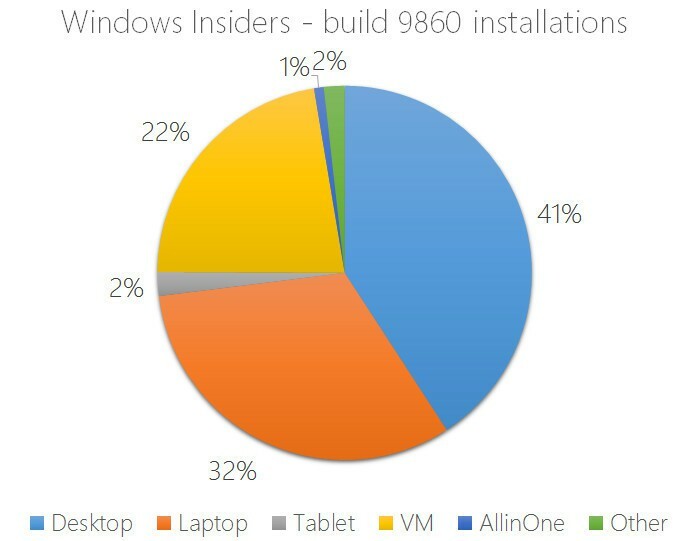Galbūt viena populiariausių programų „Microsoft“ parduotuvėje yra „Spotify“. Ši muzikos programa gali būti naudojama kaip plėtinys su daugeliu kitų programų, todėl ji lenkia savo konkurentus. Tačiau, kadangi jis turi sudėtingas programas, jis nėra tobulas. Pranešta apie daug klaidų naudojant programą, viena iš jų:
„„ Spotify “programa neatsako“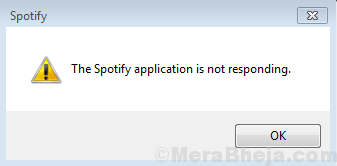
Bandant atidaryti programą.
Priežastis
Klausimas gali būti susijęs su procesu ar pačia sistema. Tačiau tikriausia priežastis yra ta, kad procesas yra perkrautas.
Šie sprendimai gali padėti išspręsti šią problemą:
1 sprendimas] Užmuškite procesą užduočių tvarkytuvėje
Programa tikriausiai nepaleidžiama, nes ji jau atidaryta, bet nereaguoja. Prieš bandydami bet kokį kitą sprendimą, turėtume nužudyti procesą „Task Manager“ ir iš naujo jį paleisti.
1] Norėdami atidaryti saugos parinkčių langą, paspauskite CTRL + ALT + DEL.
2] Iš sąrašo pasirinkite ir atidarykite Užduočių tvarkyklę.
3] Procesų sąraše raskite „Spotify“ procesą. Dešiniuoju pelės mygtuku spustelėkite ir baigkite procesą.
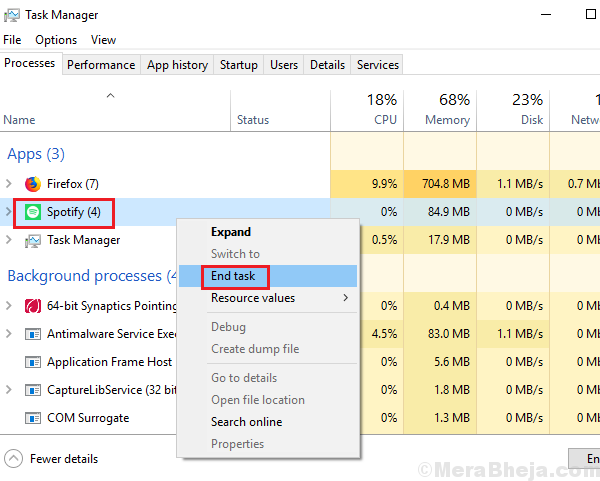
4] Paleiskite sistemą iš naujo ir vėl paleiskite „Spotify“ programą.
2 sprendimas] Išvalykite „Spotify“ programos pašalinimą ir iš naujo įdiekite
Jei žudyti procesą nepavyko, programa gali būti pati sugadinta. Tokiu atveju galėtume pašalinti „Spotify“ programą ir ją iš naujo įdiegti. Tačiau turime įsitikinti, kad sistemoje neturėtų likti jokių programos ar jos komponentų pėdsakų.
1] Paspauskite Win + R norėdami atidaryti langą Vykdyti. Tipas kontrolė ir paspauskite Enter, kad atidarytumėte Valdymo skydo langą.

2] Eikite į Programos ir funkcijos ir jis parodys sistemoje įdiegtų programų sąrašą.
3] Raskite „Spotify“, dešiniuoju pelės mygtuku spustelėkite jį ir Pašalinti tai.
Tačiau išliks anksčiau įdiegtos versijos talpykla ir failai.
4] „File Explorer“ eikite į šį kelią:
C: \ Vartotojai \
Kur C: diskas yra jūsų sistemos diskas ir yra Vartotojo vardas savo sistemos.
5] Ištrinti aplanką „Spotify“.

Gali atsitikti taip, kad vartotojai negalės rasti „AppData“ aplanko. Prašau rodyti paslėptus aplankus prieiti prie to paties.
4] Kai atliksite, galėtumėte perkrauti sistemą ir iš naujo įdiekite „Spotify“ programą.
Tikiuosi, kad tai padės!